鼠标拖动改变DIV的实例详解
1.初次实现
1.1 html代码
<html xmlns="www.w3.org/1999/xhtml" xml:lang="en" lang="en"><head><meta http-equiv="Content-Type" content="text/html; charset=utf-8" /><title>div change width by drag</title><script src="../jQuery/jquery-1.8.3.min.js?1.1.11" type="text/javascript"></script></head><body><h1>div change width by drag</h1><div id="pos" style="color:red"></div><div id="myDiv" style="border:2px solid red;width:300px;height:50px;margin-left: 100px;margin-top: 20px"></div></body></html>
1.2 js代码
var eleLeft = $('#myDiv').offset().left;var isMouseDown = false;var borderLen = 4; //左右边框
$('#myDiv').bind({
mousedown:function(e){var ele = $(this);var rightPos = eleLeft + ele.width() + borderLen;if(rightPos-5 <= e.pageX && e.pageX <= rightPos){
isMouseDown = true;
}
},
mousemove:function(e){var ele = $(this);var rightPos = eleLeft + ele.width() + borderLen;
$('#pos').text("x:"+e.pageX + " eleLeft:"+eleLeft+" rightPos:"+rightPos);if(rightPos-5 <= e.pageX && e.pageX <= rightPos){
ele.css('cursor','e-resize');
}else{if(!isMouseDown){
ele.css('cursor','auto');
}
}if(isMouseDown){
ele.width((e.pageX-eleLeft-borderLen)+'px'); //新鼠标位置-div距左-borderLen }
},
mouseup:function(e){
isMouseDown = false;
}
});1.3 结果
只能往左拖动使div宽度变小,往右拖动没有用!原因往右拖动鼠标mousemove事件无法被div捕获了。拖动时也很难停下来!所以得改进。
2.再次改进
$('#myDiv' ele = $( rightPos = eleLeft + ele.width() +(rightPos-5 <= e.pageX && e.pageX <== 'body' ele = $('#myDiv' rightPos = eleLeft + ele.width() +'#pos').text("x:"+e.pageX + " eleLeft:"+eleLeft+" rightPos:"+(rightPos-5 <= e.pageX && e.pageX <='cursor','e-resize'(!'cursor','auto'-eleLeft-borderLen)+'px'); =这次解决了上述问题,可以往右拖,并且随时可以停下来了。到这里就完成了吗?NO!
当我引入一个其他div,并且阻止mouseup事件冒泡情况怎么样呢?答案是,拖动到这个其它div上放开鼠标后无法停止下来!
<div id="otherDiv" style="border: 2px solid blue;width: 200px;height: 200px;margin-left: 400px"></div>
$('#otherDiv').mouseup(function(e){//e.preventDefault(); //阻止默认行为e.stopPropagation(); //阻止事件冒泡(导致body捕获不到mouseup事件)});
3.完美解决
拖动停止可能受到其它元素的干扰,怎么解决?想到一些弹出层点击其它其它地方隐藏的功能,让我想到了,加一个遮罩层,让mouseup事件总是可以响应,不就搞定了嘛!
$('#myDiv').bind({
mousedown:function(e){var ele = $(this);var rightPos = eleLeft + ele.width() + borderLen;if(rightPos-5 <= e.pageX && e.pageX <= rightPos){
isMouseDown = true;//创建遮罩层,防止mouseup事件被其它元素阻止冒泡,导致mouseup事件无法被body捕获,导致拖动不能停止var bodyWidth = $('body').width();var bodyHeight = $('body').height();
$('body').append('<div id="mask" style="opacity:0.2;top:0px;left:0px;background-color:green;position:absolute;z-index:9999;width:'+bodyWidth+'px;height:'+bodyHeight+'px;"></div>');
}
}
});
$('body').bind({
mousemove:function(e){var ele = $('#myDiv');var rightPos = eleLeft + ele.width() + borderLen;
$('#pos').text("x:"+e.pageX + " eleLeft:"+eleLeft+" rightPos:"+rightPos);if(rightPos-5 <= e.pageX && e.pageX <= rightPos){
ele.css('cursor','e-resize');
}else{if(!isMouseDown){
ele.css('cursor','auto');
}
}if(isMouseDown){
ele.width((e.pageX-eleLeft-borderLen)+'px');
}
},
mouseup:function(e){
isMouseDown = false;
$('#mask').remove();
}
});
$('#otherDiv').mouseup(function(e){//e.preventDefault(); //阻止默认行为e.stopPropagation(); //阻止事件冒泡(导致body捕获不到mouseup事件)});
4.完整代码和最终效果
div change width by drag div change width by drag
<div id="otherDiv" style="border: 2px solid blue;width: 200px;height: 200px;margin-left: 400px"></div>

Atas ialah kandungan terperinci 鼠标拖动改变DIV的实例详解. Untuk maklumat lanjut, sila ikut artikel berkaitan lain di laman web China PHP!

Alat AI Hot

Undresser.AI Undress
Apl berkuasa AI untuk mencipta foto bogel yang realistik

AI Clothes Remover
Alat AI dalam talian untuk mengeluarkan pakaian daripada foto.

Undress AI Tool
Gambar buka pakaian secara percuma

Clothoff.io
Penyingkiran pakaian AI

Video Face Swap
Tukar muka dalam mana-mana video dengan mudah menggunakan alat tukar muka AI percuma kami!

Artikel Panas

Alat panas

Notepad++7.3.1
Editor kod yang mudah digunakan dan percuma

SublimeText3 versi Cina
Versi Cina, sangat mudah digunakan

Hantar Studio 13.0.1
Persekitaran pembangunan bersepadu PHP yang berkuasa

Dreamweaver CS6
Alat pembangunan web visual

SublimeText3 versi Mac
Perisian penyuntingan kod peringkat Tuhan (SublimeText3)

Topik panas
 Bagaimana untuk menghantar halaman web ke desktop sebagai pintasan dalam pelayar Edge?
Mar 14, 2024 pm 05:22 PM
Bagaimana untuk menghantar halaman web ke desktop sebagai pintasan dalam pelayar Edge?
Mar 14, 2024 pm 05:22 PM
Bagaimana untuk menghantar halaman web ke desktop sebagai pintasan dalam pelayar Edge? Ramai pengguna kami ingin memaparkan halaman web yang kerap digunakan pada desktop sebagai pintasan untuk kemudahan membuka terus halaman akses, tetapi mereka tidak tahu bagaimana untuk melakukannya Sebagai tindak balas kepada masalah ini, editor isu ini akan berkongsi penyelesaian dengan majoriti pengguna , mari kita lihat kandungan yang dikongsi dalam tutorial perisian hari ini. Kaedah pintasan menghantar halaman web ke desktop dalam pelayar Edge: 1. Buka perisian dan klik butang "..." pada halaman. 2. Pilih "Pasang tapak ini sebagai aplikasi" dalam "Aplikasi" dalam pilihan menu lungsur. 3. Akhir sekali, klik pada tetingkap pop timbul
 Bagaimana untuk menyediakan muat semula automatik halaman web
Oct 26, 2023 am 10:52 AM
Bagaimana untuk menyediakan muat semula automatik halaman web
Oct 26, 2023 am 10:52 AM
Untuk menetapkan muat semula automatik halaman web, anda boleh menggunakan teg "meta" HTML, fungsi "setTimeout" JavaScript, fungsi "setInterval" atau pengepala "Refresh" HTTP. Pengenalan terperinci: 1. Gunakan teg "meta" HTML Dalam teg "<head>" dokumen HTML, anda boleh menggunakan teg "meta" untuk menetapkan penyegaran automatik halaman web "fungsi JavaScript, dsb.
 Apakah yang perlu saya lakukan jika imej pada halaman web tidak boleh dimuatkan? 6 penyelesaian
Mar 15, 2024 am 10:30 AM
Apakah yang perlu saya lakukan jika imej pada halaman web tidak boleh dimuatkan? 6 penyelesaian
Mar 15, 2024 am 10:30 AM
Beberapa netizen mendapati bahawa apabila mereka membuka halaman web pelayar, gambar di halaman web itu tidak dapat dimuatkan untuk masa yang lama. Saya menyemak bahawa rangkaian adalah normal, jadi apakah masalahnya? Editor di bawah akan memperkenalkan kepada anda enam penyelesaian kepada masalah bahawa imej halaman web tidak boleh dimuatkan. Imej halaman web tidak boleh dimuatkan: 1. Masalah kelajuan Internet Halaman web tidak dapat memaparkan imej Ia mungkin kerana kelajuan Internet komputer agak perlahan dan terdapat lebih banyak perisian yang dibuka pada komputer Dan imej yang kami akses adalah agak besar mungkin disebabkan oleh tamat masa pemuatan Akibatnya, gambar tidak dapat dipaparkan Anda boleh mematikan perisian yang mengambil kelajuan rangkaian dan menyemaknya dalam pengurus tugas. 2. Terlalu ramai pelawat Jika halaman web tidak dapat memaparkan gambar, mungkin kerana halaman web yang kami lawati telah dilawati pada masa yang sama.
 Kemungkinan sebab sambungan rangkaian adalah normal tetapi penyemak imbas tidak boleh mengakses halaman web
Feb 19, 2024 pm 03:45 PM
Kemungkinan sebab sambungan rangkaian adalah normal tetapi penyemak imbas tidak boleh mengakses halaman web
Feb 19, 2024 pm 03:45 PM
Penyemak imbas tidak boleh membuka halaman web tetapi rangkaian adalah normal Terdapat banyak sebab yang mungkin. Apabila masalah ini berlaku, kita perlu menyiasat langkah demi langkah untuk menentukan punca tertentu dan menyelesaikan masalah tersebut. Mula-mula, tentukan sama ada halaman web tidak boleh dibuka terhad kepada penyemak imbas tertentu atau sama ada semua penyemak imbas tidak boleh membuka halaman web. Jika hanya satu penyemak imbas tidak boleh membuka halaman web, anda boleh cuba menggunakan penyemak imbas lain, seperti Google Chrome, Firefox, dll., untuk ujian. Jika penyemak imbas lain dapat membuka halaman dengan betul, kemungkinan besar masalahnya adalah dengan penyemak imbas khusus itu, mungkin
 Perkara yang perlu dilakukan jika halaman web tidak boleh dibuka
Feb 21, 2024 am 10:24 AM
Perkara yang perlu dilakukan jika halaman web tidak boleh dibuka
Feb 21, 2024 am 10:24 AM
Bagaimana untuk menyelesaikan masalah laman web tidak dibuka Dengan perkembangan pesat Internet, orang ramai semakin bergantung kepada Internet untuk mendapatkan maklumat, berkomunikasi dan berhibur. Walau bagaimanapun, kadangkala kami menghadapi masalah bahawa halaman web tidak boleh dibuka, yang membawa banyak masalah kepada kami. Artikel ini akan memperkenalkan anda kepada beberapa kaedah biasa untuk membantu menyelesaikan masalah halaman web tidak dibuka. Pertama, kita perlu menentukan mengapa halaman web tidak boleh dibuka. Sebab yang mungkin termasuk masalah rangkaian, masalah pelayan, masalah tetapan penyemak imbas, dsb. Berikut ialah beberapa penyelesaian: Semak sambungan rangkaian: Pertama, kita perlukan
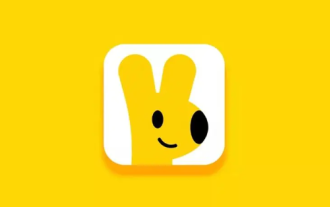 Cara menukar harga penghantaran permulaan versi pedagang Meituan Takeout
Mar 27, 2024 pm 07:20 PM
Cara menukar harga penghantaran permulaan versi pedagang Meituan Takeout
Mar 27, 2024 pm 07:20 PM
Dalam proses operasi Meituan Takeout Merchant Edition, penetapan harga penghantaran permulaan adalah pautan yang penting. Harga penghantaran permulaan yang berpatutan bukan sahaja dapat membantu peniaga mengawal kos, tetapi juga meningkatkan jumlah pesanan pada tahap tertentu, sekali gus meningkatkan hasil keseluruhan. Walau bagaimanapun, ramai peniaga tidak tahu banyak tentang cara mengubah suai harga penghantaran minimum. Jadi dalam artikel berikut, editor laman web ini akan membawakan anda panduan penetapan harga permulaan yang terperinci untuk peniaga Jika anda ingin mengetahui lebih lanjut, datang ke artikel berikut untuk mengetahui! Dalam Meituan Takeout Merchant Center, log masuk dan masukkan tetapan kedai, kemudian pilih pengurusan kedai Dalam navigasi suis di bahagian atas halaman pengurusan kedai, pilih maklumat penghantaran dan kemudian klik Tambah Kawasan Penghantaran untuk menyelesaikan operasi. Sebaik sahaja anda menambah lokasi, kos penghantaran yang sepadan akan dipaparkan secara automatik. Selepas menyelesaikan pesanan anda, anda akan menerima
 Bagaimana untuk membuka php pada halaman web
Mar 22, 2024 pm 03:20 PM
Bagaimana untuk membuka php pada halaman web
Mar 22, 2024 pm 03:20 PM
Melaksanakan kod PHP dalam halaman web memerlukan memastikan pelayan web menyokong PHP dan dikonfigurasikan dengan betul. PHP boleh dibuka dalam tiga cara: * **Persekitaran pelayan:** Letakkan fail PHP dalam direktori akar pelayan dan aksesnya melalui penyemak imbas. * **Persekitaran Pembangunan Bersepadu: **Letakkan fail PHP dalam direktori akar web yang ditentukan dan aksesnya melalui penyemak imbas. * **Pelayan Jauh:** Akses fail PHP yang dihoskan pada pelayan jauh melalui alamat URL yang disediakan oleh pelayan.
 Editor Discuz: Alat penyunting halaman web yang berkuasa
Mar 09, 2024 pm 06:06 PM
Editor Discuz: Alat penyunting halaman web yang berkuasa
Mar 09, 2024 pm 06:06 PM
Editor Discuz: Alat penyuntingan halaman web yang berkuasa yang memerlukan contoh kod khusus Dengan perkembangan Internet, pembinaan laman web dan penyuntingan kandungan menjadi semakin penting. Sebagai alat penyunting halaman web biasa, editor Discuz memainkan peranan penting dalam pembinaan laman web. Ia bukan sahaja menyediakan pelbagai fungsi dan alatan, tetapi juga membantu pengguna mengedit dan menerbitkan kandungan dengan lebih mudah. Dalam artikel ini, kami akan memperkenalkan ciri dan penggunaan editor Discuz, dan menyediakan beberapa contoh kod khusus untuk membantu pembaca memahami dan menggunakannya dengan lebih baik.






